Ordneränderungen mit FolderChangesView überwachen

Worum es geht
FolderChangesView zeigt Datei- und Ordneränderungen innerhalb ausgewählter Verzeichnisse an. Das Tool ist portabel, benötigt keine Installation und eignet sich für schnelle Audits, Fehlersuche und Monitoring auf Arbeitsplatzrechnern oder USB-Sticks.

Voraussetzungen
- Windows 7, 8, 10 oder 11 (32-/64-Bit). Das Programm wird als portables ZIP geliefert.
- Schreib- bzw. Leserechte für die zu überwachenden Ordner.
- Optional: Administratorrechte, wenn Systemordner überwacht werden sollen.
Schritt-für-Schritt Anleitung
1. Download und Entpacken
- Laden Sie FolderChangesView von der offiziellen Seite herunter. Klicken Sie auf “Download Folder Changes Viewer”, um das ZIP zu speichern.
- Öffnen Sie das ZIP und wählen Sie in der Windows-Datei-Explorer-Oberfläche “Alle extrahieren”, um die Dateien zu dekomprimieren.
- Wechseln Sie in den entpackten Ordner und starten Sie die ausführbare Datei.
2. Überwachungs-Ordner auswählen
- Öffnen Sie im Programmfenster die Auswahl für zu überwachende Verzeichnisse.
- Geben Sie im Feld “Basisordner, die überwacht werden sollen” den Pfad zum Ordner ein, den Sie beobachten möchten.
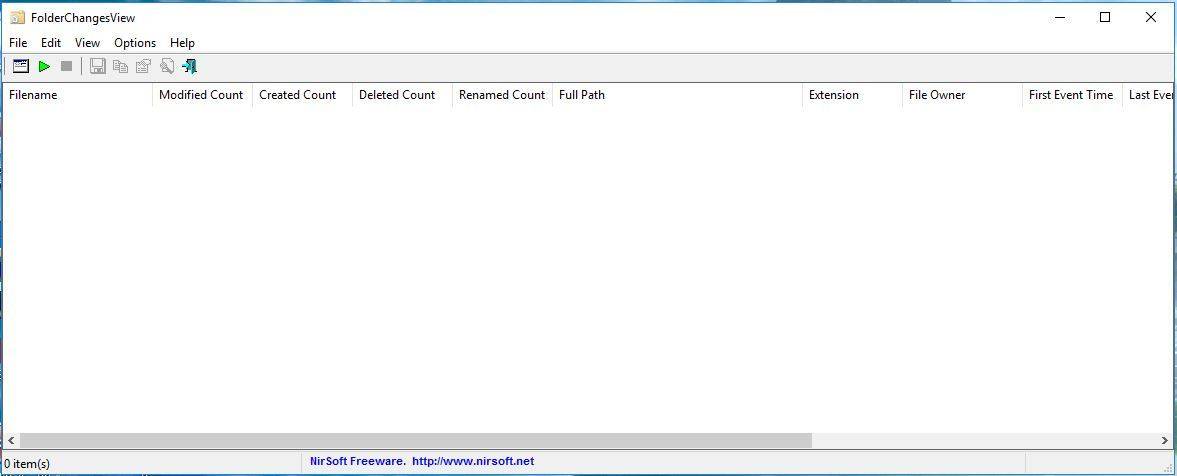
3. Ausschlüsse und Unterordner
- Aktivieren Sie das Kontrollkästchen “Die folgenden Ordner ausschließen” und tragen Sie Pfade ein, die nicht überwacht werden sollen.
- Alternativ können Sie das Kontrollkästchen “Alle Unterordner unter den angegebenen Ordnern überwachen” aktivieren, um Unterordner einzubeziehen oder entsprechende Unterordner über die Ausschlussliste auszuschließen.
- Mit der Option “Ordnerzusammenfassungsmodus” zeigt das Programm nur Änderungen auf Ordnerebene an (z. B. geänderte Anzahl von Dateien), nicht einzelne Dateiänderungen.
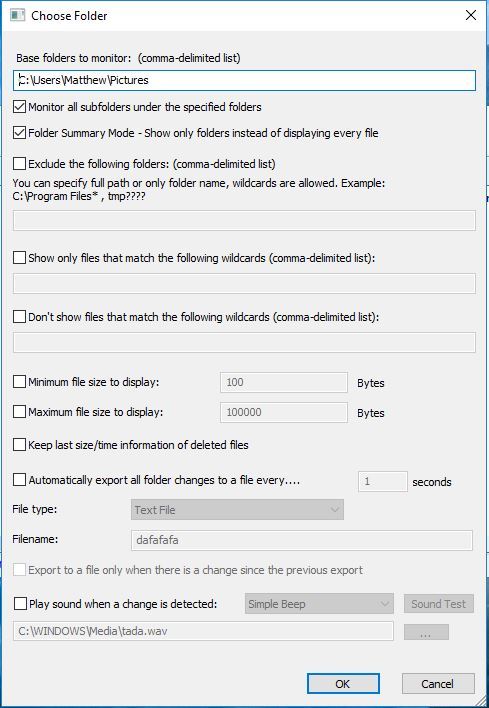
4. Überwachung starten
- Bestätigen Sie mit OK, um die Überwachung zu starten.
- Öffnen Sie nun den überwachten Ordner im Datei-Explorer und führen Sie einfache Tests durch: Umbenennen, Löschen, neue Ordner anlegen.
- Das Programm aktualisiert die Liste und markiert jede erkannte Aktion.
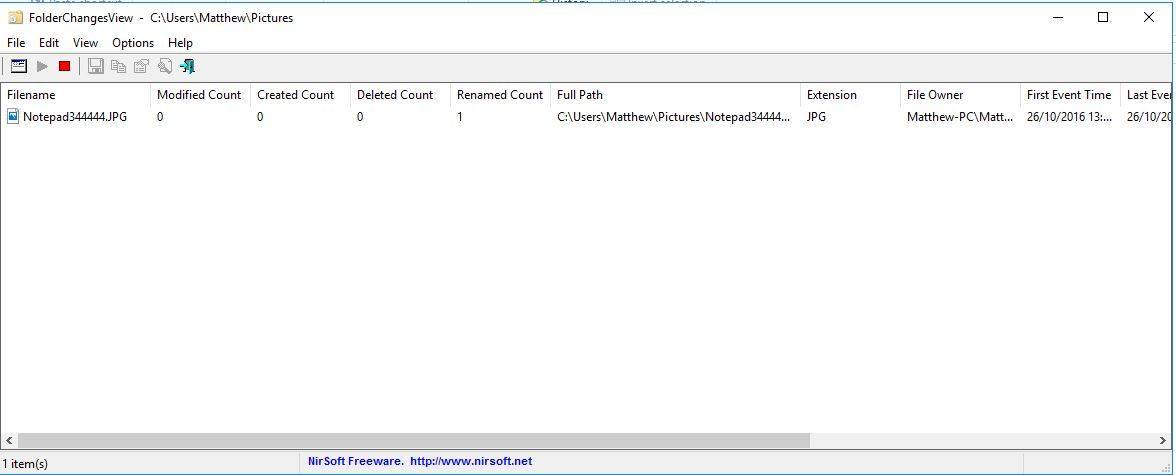
5. Beispiele für Ereignisse
- Umbenennen: Die Spalte mit der Aktion zeigt Umbenennung an.
- Löschen: Die Spalte “Deleted Count” erhöht sich, wenn Dateien gelöscht werden.
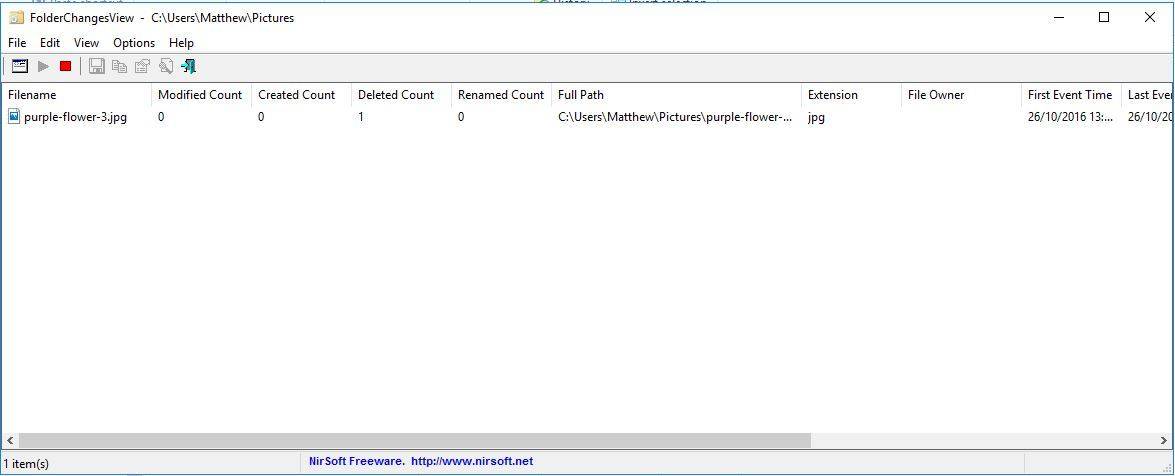
- Neuer Unterordner: Das Programm listet den neuen Ordner mit dem entsprechenden Ereignis.
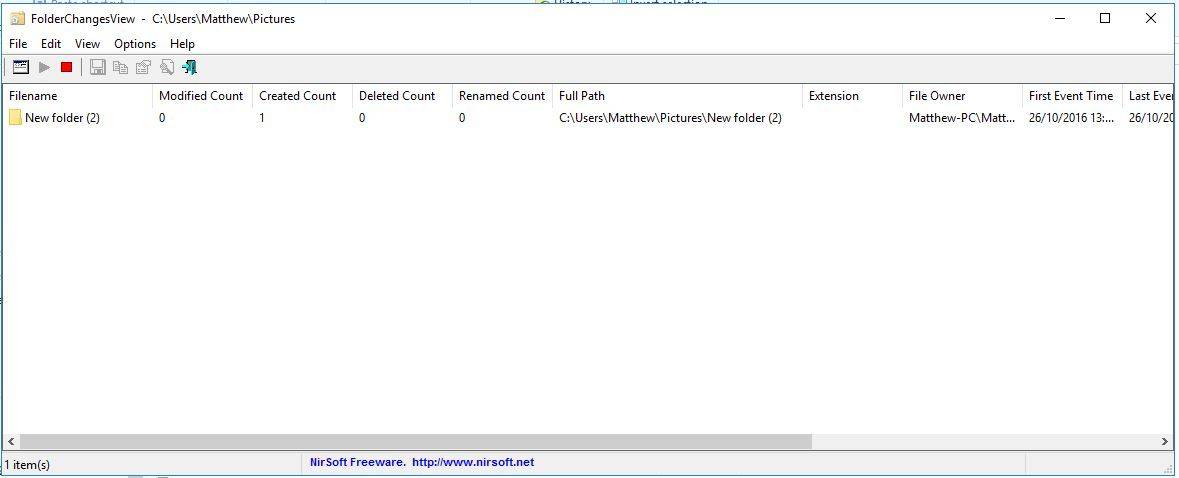
6. Details und Eigenschaften
- Wählen Sie einen Eintrag aus und klicken Sie auf “Eigenschaften”, um Dateidetails, Zeitstempel und Pfadinformationen zu sehen.
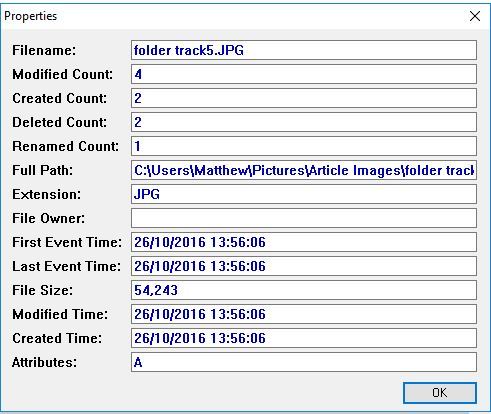
7. Steuerung, Export und Reinigung
- Überwachung anhalten: Klick auf “Überwachung von Ordneränderungen stoppen” in der Symbolleiste.
- Überwachung fortsetzen: Klick auf “Überwachung von Ordneränderungen starten”.
- Liste leeren: Drücken Sie Strg+X, um alle Einträge aus der Anzeige zu entfernen.
- Einträge speichern: Wählen Sie einzelne oder mehrere Einträge mit gedrückter Strg‑Taste aus und speichern Sie über “Ausgewählte Einträge speichern”. Das Ergebnis ist eine TXT-Datei mit den gespeicherten Elementen.
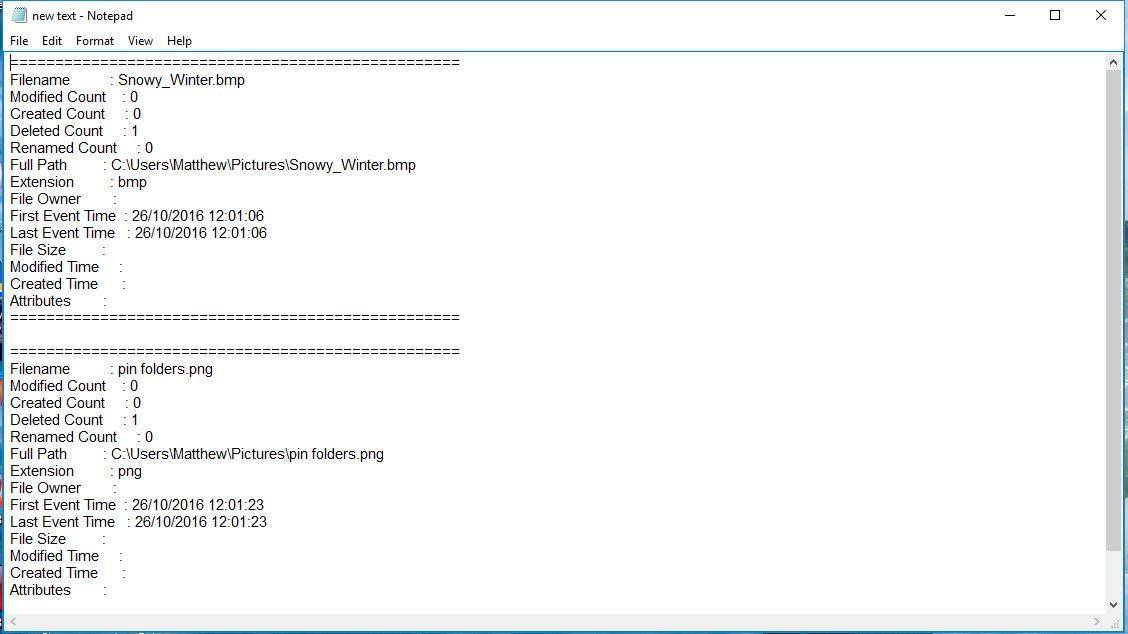
Wann FolderChangesView sinnvoll ist
- Schnelles Troubleshooting, wenn Dateien verschwinden oder verändert werden.
- Temporäre Überwachung bei Verdacht auf fehlerhafte Skripte oder Backups.
- Audit von Arbeitskopien ohne dauerhafte Agenteninstallation.
Gegenbeispiele und Grenzen
- Nicht geeignet als fortlaufendes Sicherheits- oder Compliance-Monitoring großer Serverumgebungen; hierfür sind zentrale Logging- und SIEM-Lösungen besser.
- Bei stark frequentierten Verzeichnissen kann die Anzeige sehr schnell wachsen; Filter und Ausschlüsse sind dann nötig.
- Änderungen auf Netzwerkfreigaben können eingeschränkt oder verzögert erkannt werden, abhängig von Berechtigungen und Netzwerkbedingungen.
Alternative Ansätze
- Windows-Ereignisprotokoll und Auditpolicies für langfristiges, revisionssicheres Monitoring.
- Process Monitor (Sysinternals) für detaillierte, aber voluminöse System- und Dateisystemereignisse.
- Dedizierte Dateisystem-Monitoring-Lösungen oder Endpoint-Agents für Unternehmensumgebungen.
Mini-Methodologie: So validieren Sie FolderChangesView in 5 Minuten
- Wählen Sie ein kleines Testverzeichnis mit 5–10 Dateien.
- Starten Sie FolderChangesView und überwachen Sie nur dieses Verzeichnis.
- Führen Sie nacheinander Aktionen aus: Erstellen, Umbenennen, Kopieren, Löschen, neue Unterordner anlegen.
- Vergleichen Sie die erkannten Aktionen mit Ihren absichtlichen Schritten.
- Prüfen Sie, ob Ausschlussregeln und der Ordnerzusammenfassungsmodus wie erwartet wirken.
Checkliste vor dem produktiven Einsatz
- Benötigte Zugriffsrechte prüfen
- Ausschlussliste definieren (Temp- und Cache-Ordner)
- Testlauf mit kontrollierten Änderungen durchführen
- Exportformat und Speicherort für Logs festlegen
- Vorgehen bei Auffälligkeiten bestimmen (Rollback, Forensik)
Rolle-basierte Hinweise
- Administrator: Überwachen systemkritischer Ordner, ggf. als Administrator ausführen.
- Helpdesk: Kurzzeitüberwachung zur Fehlerreproduktion, Export als Prüfprotokoll.
- Entwickler: Lokales Monitoring während Tests, um Build-/Deploy-Skripte zu validieren.
Fehlerbehebung und Tipps
- Keine Änderungen angezeigt: Prüfen Sie Pfad- und Berechtigungseinstellungen. Starten Sie das Programm mit erhöhten Rechten, falls nötig.
- Zu viele Einträge: Nutzen Sie die Ausschlussliste und aktivieren Sie den Ordnerzusammenfassungsmodus.
- Netzlaufwerk-Probleme: Testen Sie lokal und prüfen Sie SMB/Berechtigungen; manche Netzwerkbedingungen verzögern Ereignisse.
Wichtig: FolderChangesView protokolliert Ereignisse lokal; behalten Sie Exportpfade und gespeicherte Protokolle im Blick, wenn personenbezogene oder sensible Daten betroffen sind.
Sicherheits- und Datenschutzhinweise
- FolderChangesView erfasst Dateinamen, Pfade und Zeitstempel. Vermeiden Sie das Speichern von Protokollen mit sensiblen Inhalten an unsicheren Orten.
- Bei personenbezogenen Daten die DSGVO-Anforderungen beachten: Zugriff beschränken, Löschfristen definieren.
- Transportieren Sie das Tool auf einem USB-Stick nur, wenn die Datensicherheit gewährleistet ist (Verschlüsselung, physischer Schutz).
Kurzanleitung (SOP) für 1‑Minute Einsatz
- Entpacken und FolderChangesView starten.
- Zielordner eingeben, Ausschlüsse setzen.
- OK drücken, Überwachung starten.
- Teständerungen durchführen, Ergebnisse prüfen.
- Bei Bedarf Einträge exportieren und Überwachung stoppen.
Fazit
FolderChangesView ist ein praktisches, portables Werkzeug zur kurzfristigen Überwachung von Ordnern unter Windows. Es eignet sich für Troubleshooting, schnelle Audits und Entwicklertests. Für dauerhafte, revisionssichere oder großskalige Überwachung sind spezialisierte Lösungen besser geeignet.
Zusammenfassung:
- Einfacher Download und portabler Betrieb.
- Echtzeitanzeige für Erstellen, Löschen, Umbenennen und weitere Aktionen.
- Nützlich für Helpdesk und Entwickler, limitiert für Enterprise-Monitoring.
Hinweis: Testen Sie das Tool in einem kontrollierten Umfeld, bevor Sie es in produktiven Umgebungen verwenden.
Ähnliche Materialien

Podman auf Debian 11 installieren und nutzen
Apt-Pinning: Kurze Einführung für Debian

FSR 4 in jedem Spiel mit OptiScaler
DansGuardian + Squid (NTLM) auf Debian Etch installieren

App-Installationsfehler auf SD-Karte (Error -18) beheben
